小米MIUI11应用锁如何绑定小米账号
1、绑定账号流程如此,你先要手机登录的账号,并点击设置。
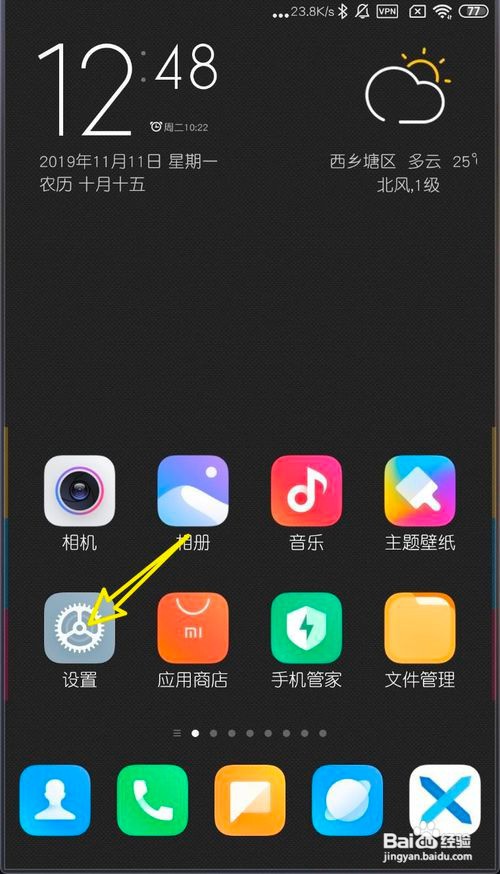
2、此时,点击应用设置,如图。

3、选最后的应用锁,如图。

4、点击顶部右侧应用应用旁齿轮,如图。
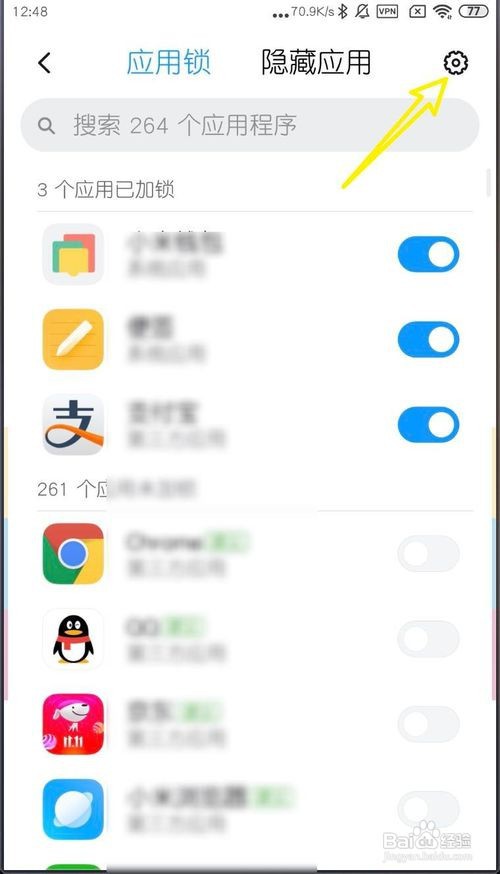
5、在这,找到绑定xxx账号,点击它,如图。

6、那么在提示,点击【确认】,就可以绑定xx账号。
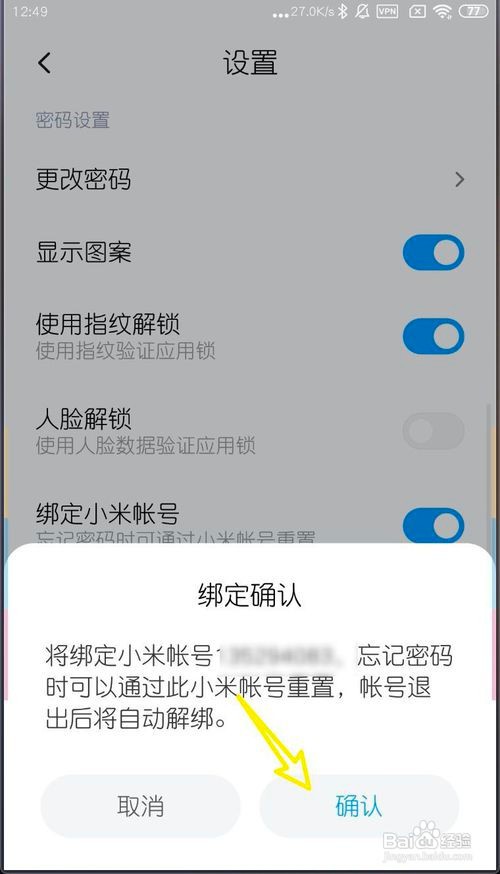
7、绑定xx账号为打开,那么就绑定了账号。

1、方法/步骤分享:
1、绑定账号流程如此,你先要手机登录的账号,并点击设置。
2、此时,点击应用设置。
3、选最后的应用锁。
4、点击顶部右侧应用应用旁齿轮。
5、在这,找到绑定xxx账号,点击它。
6、那么在提示,点击【确认】,就可以绑定xx账号。
7、绑定xx账号为打开,那么就绑定了账号。
声明:本网站引用、摘录或转载内容仅供网站访问者交流或参考,不代表本站立场,如存在版权或非法内容,请联系站长删除,联系邮箱:site.kefu@qq.com。
阅读量:112
阅读量:135
阅读量:93
阅读量:176
阅读量:139